คุณอาจได้รับอีเมลจำนวนมากแล้วและอาจถึงกับ ให้ลบโดยอัตโนมัติ. คุณต้องจัดการกับงานและอีเมลส่วนตัวจำนวนมาก อีเมลเหล่านั้นไม่สามารถละเลยได้ แต่แล้วอีเมลเหล่านั้นที่คุณไม่สนใจล่ะ? หนึ่งในอีเมลเหล่านั้นอาจเป็น Twitter ที่ส่งอีเมลถึงคุณเพราะทวีตใหม่หรืออะไรก็ตามไม่คุ้มกับอีเมล
หากคุณต้องการรอลงชื่อเข้าใช้เพื่อดูบางสิ่ง มีสิ่งที่คุณสามารถเปลี่ยนแปลงได้ คุณ จะได้ไม่ต้องมายุ่งกับ อีเมลจำนวนมากโดยทำการเปลี่ยนแปลงเล็กน้อยที่นี่และที่นั่น คุณจะได้รับเฉพาะอีเมลแจ้งเตือนที่คุณต้องการจัดการ
วิธีแก้ไขการแจ้งเตือนอีเมล Twitter ของคุณ
หากต้องการเปลี่ยนจำนวนอีเมลที่ Twitter ส่งถึงคุณ คุณจะต้องลงชื่อเข้าใช้บัญชี Twitter ของคุณ เมื่อคุณเข้าไปแล้ว ให้คลิกที่จุดสามจุดทางด้านซ้ายแล้วคลิก การตั้งค่าและความเป็นส่วนตัว.
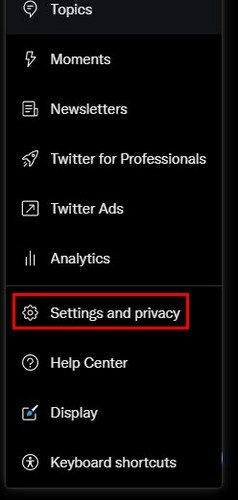
เมื่อคุณอยู่ในการตั้งค่า ให้ไปที่การแจ้งเตือน ตามด้วยการตั้งค่า ตราบใดที่คุณอยู่ในการตั้งค่า คุณยังสามารถจัดการกับการแจ้งเตือนแบบพุชได้ อย่างไรก็ตาม ตัวเลือกการแจ้งเตือนทางอีเมลจะอยู่ที่ด้านล่าง
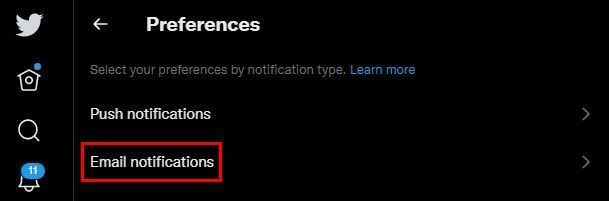
หากคุณต้องการปิดการแจ้งเตือนทางอีเมลทั้งหมด เพียงปิดตัวเลือกที่ด้านบนขวา หากต้องการหยุดรับอีเมลเกี่ยวกับบางสิ่งที่เกี่ยวข้องกับ Twitter เท่านั้น ให้เรียกดูรายการตัวเลือกภายใต้หัวข้อที่เกี่ยวข้องกับคุณและทวีตของคุณ และ จาก Twitter ยกเลิกการเลือกหรือทำเครื่องหมายในช่องสำหรับสิ่งที่คุณต้องการรับหรือไม่
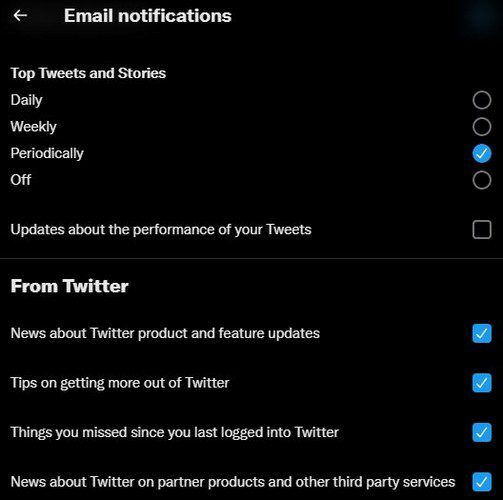
คุณสามารถเลือกจากตัวเลือกต่างๆ เช่น:
- การแจ้งเตือนใหม่
- ข้อความโดยตรง
- ทวีตที่ส่งอีเมลถึงคุณ
- ทวีตยอดนิยมและเรื่องราว
- อัปเดตเกี่ยวกับประสิทธิภาพของทวีตของคุณ
- ข่าวเกี่ยวกับผลิตภัณฑ์ Twitter และการอัปเดตฟีเจอร์
- เคล็ดลับในการใช้ประโยชน์จาก Twitter ให้มากขึ้น
- สิ่งที่คุณพลาดไปตั้งแต่เข้าสู่ระบบ Twitter ครั้งล่าสุด
- ข่าวสารเกี่ยวกับ Twitter เกี่ยวกับผลิตภัณฑ์ของพันธมิตรและบริการของบุคคลที่สาม
- การเข้าร่วมการสำรวจความคิดเห็นของ Twitter
- คำแนะนำสำหรับบัญชีที่แนะนำ
- คำแนะนำตามการติดตามล่าสุดของคุณ
- เคล็ดลับเกี่ยวกับผลิตภัณฑ์ธุรกิจ Twitter
นั่นคือทั้งหมดที่มีให้ หากคุณเคยเปลี่ยนใจในอนาคตและต้องการเปิดใช้งานทุกอย่าง คุณรู้ว่าต้องปฏิบัติตามขั้นตอนใดบ้าง
Android
คุณยังเปลี่ยนการแจ้งเตือนทางอีเมลในแอป Android ได้อีกด้วย โดยแตะที่รูปโปรไฟล์ของคุณ ตามด้วยตัวเลือกการตั้งค่าและความเป็นส่วนตัว หลังจากนั้นไปที่ การแจ้งเตือน > การตั้งค่า > การแจ้งเตือนทางอีเมล
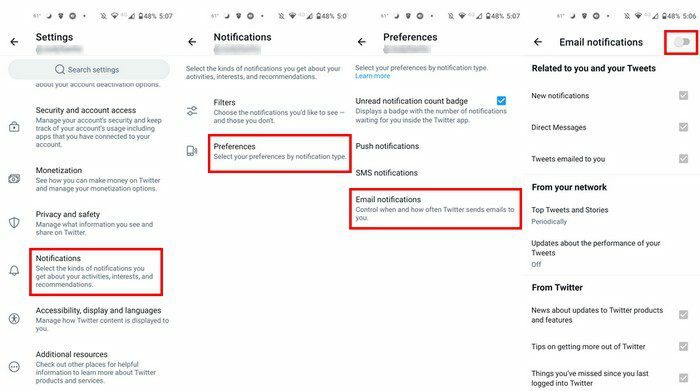
ปิดตัวเลือกการแจ้งเตือนทางอีเมลที่ด้านบน หรือยกเลิกการเลือกช่องที่คุณไม่ต้องการรับอีเมล หากคุณไม่เห็นขั้นตอนใดขั้นตอนหนึ่งเหล่านี้ ตรวจสอบให้แน่ใจว่าได้อัปเดตแอปแล้ว
บทสรุป
หากคุณเป็นคนประเภทที่ได้รับอีเมลมากเกินไป การเปลี่ยนแปลงเหล่านี้ถือเป็นเรื่องดี ด้วยวิธีนี้ คุณจะได้รับเฉพาะอีเมลที่คุณสนใจและกระจายกล่องจดหมายของคุณเล็กน้อย อย่างที่คุณเห็น ขั้นตอนต่างๆ นั้นง่ายต่อการปฏิบัติตามและไม่ใช้เวลามากเกินไป คุณทำอะไรลงไป? คุณปิดการแจ้งเตือนทางอีเมลทั้งหมดหรือไม่ แจ้งให้เราทราบในความคิดเห็นด้านล่าง และอย่าลืมแชร์บทความกับผู้อื่นบนโซเชียลมีเดีย